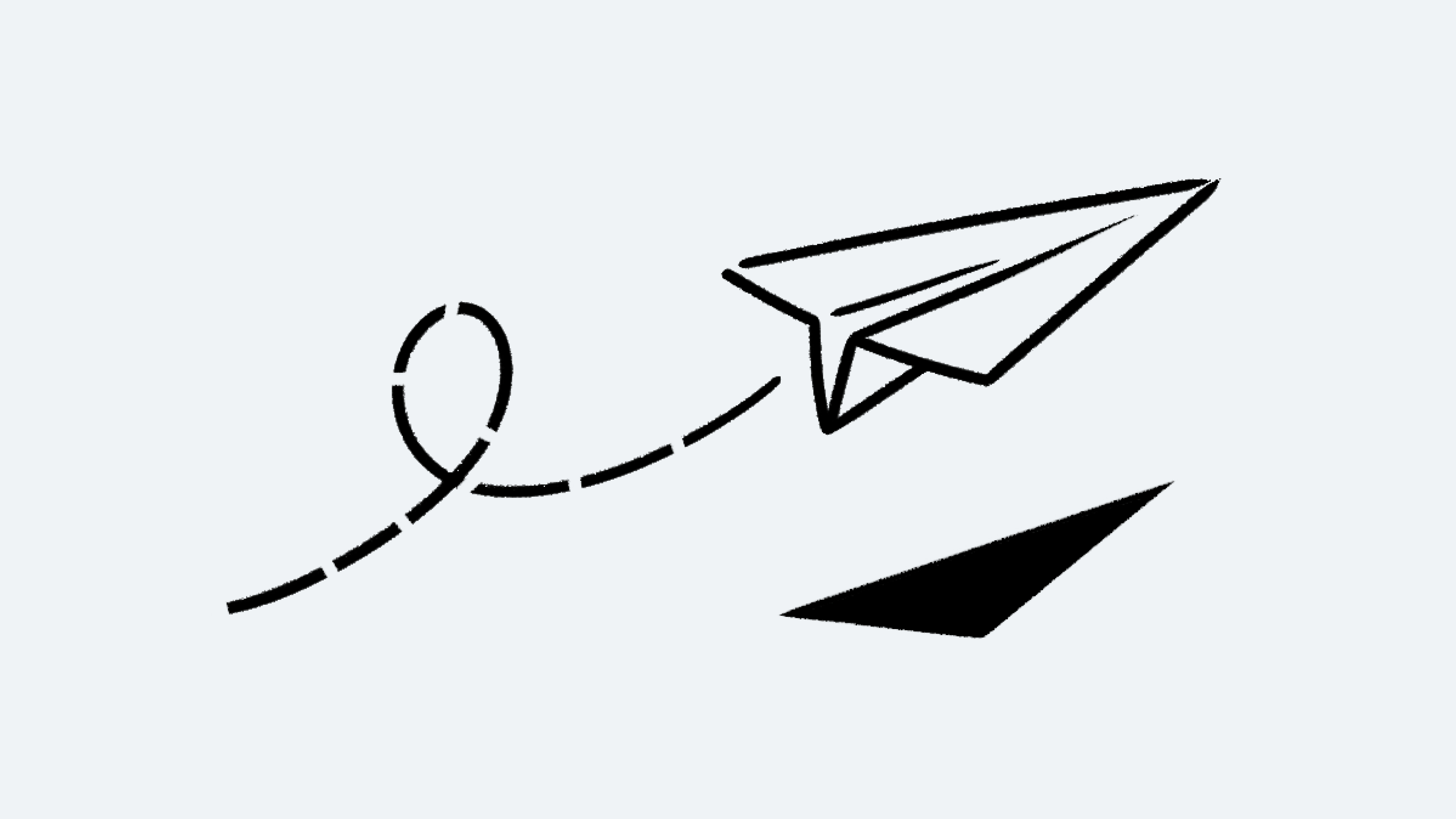Démarrer à partir d’un modèle
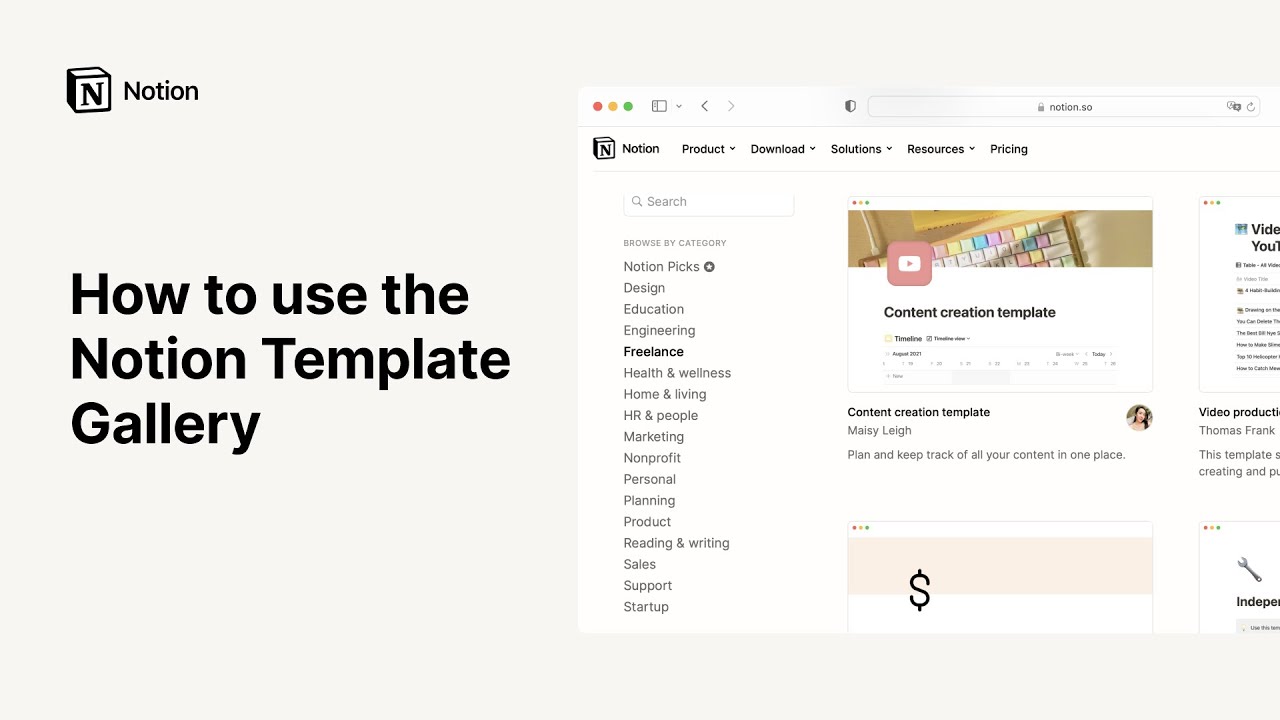
Pour vous aider à relever tous vos défis avec Notion, nous avons créé plus de 50 modèles que vous pouvez adopter et personnaliser à votre guise — dont 5 modèles pour débuter qui se trouvent déjà dans votre espace de travail. Voici comment les utiliser. 💾
Aller directement aux questions fréquentesLorsque vous arrivez sur Notion pour la première fois, vous avez accès à une collection de 5 modèles dans votre barre latérale. Ils ont été choisis pour vous, en fonction de ce que vous nous avez dit au moment de votre inscription. Vous pouvez les ajouter à votre espace de travail pour les modifier comme bon vous semble, ou les supprimer.
Pour supprimer tous les modèles d’un coup, cliquez sur
Effacer les modèles.Pour supprimer un modèle, cliquez sur l’icône
•••à droite du nom de page, puis surSupprimer.
Notre collection de modèles est accessible à tout moment. Recherchez des modèles dans votre barre latérale. Dans la fenêtre qui s'affiche, vous pouvez jouer avec les modèles et voir comment ils fonctionnent avant de décider de les utiliser. Cliquez sur Récupérer le modèle pour en ajouter un à votre espace de travail.
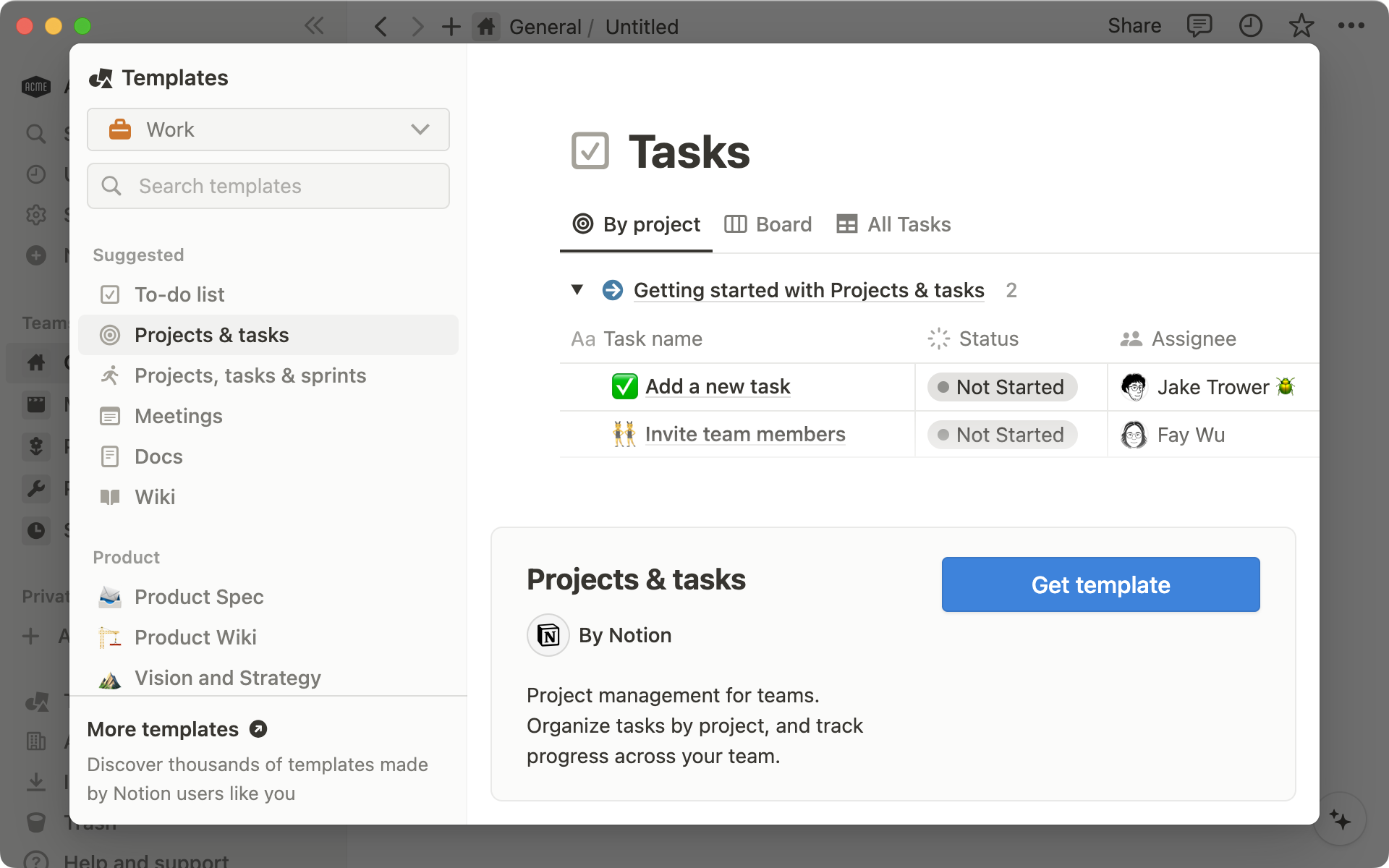
Les instructions sont incluses dans chaque modèle, de deux manières :
Dans les bases de données, elles se trouvent en haut. Pour les masquer, survolez la partie supérieure de la page, puis cliquez sur
Masquer la description.Dans les pages, elles sont disséminées dans des encadrés que vous pouvez supprimer, comme vous le feriez pour n’importe quel autre bloc de contenu.
En plus des modèles directement disponibles dans Notion, vous pouvez dupliquer une page publique dans votre propre espace de travail, et l’utiliser comme modèle. En savoir plus sur les pages publiques →
Notre galerie contient des milliers de modèles, créés par des utilisateurs de Notion du monde entier, et qui couvrent de multiples cas d’usage. Utilisez-les comme point de départ, ou comme source d’inspiration. ✨ Une fois que vous avez dupliqué une page publique dans votre espace de travail, modifiez-la en fonction de vos besoins.
Parcourez notre galerie de modèles : notion.so/templates →
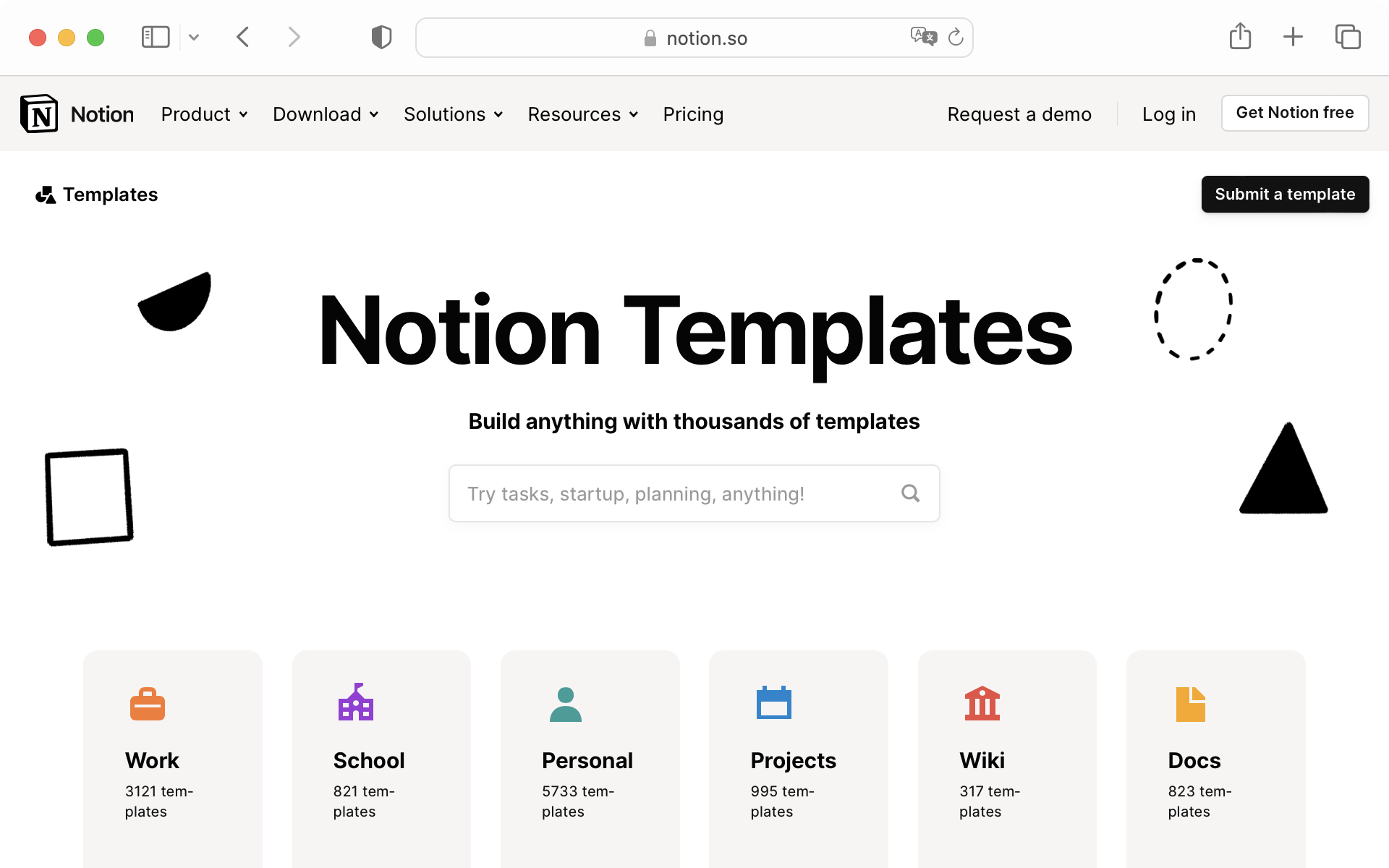
Questions fréquentes
Puis-je faire de ma page un modèle utilisable ailleurs dans mon espace de travail ?
Il n’est malheureusement pas possible de personnaliser le sélecteur de modèle. Voici la meilleure façon de procéder :
Gardez une version vide de votre page modèle dans votre barre latérale de gauche.
Toujours dans votre barre latérale, cliquez sur
•••à côté du nom de la page, puis surDupliquerà chaque fois que vous avez besoin d’une nouvelle copie.
Selon votre cas d’usage, ces options pourraient s’avérer utiles :
Vous pouvez rapidement dupliquer des morceaux de contenu avec un bouton de modèle. Idéal pour tenir un journal de bord quotidien, par exemple ! En savoir plus →
Dans les bases de données, vous pouvez créer de nouvelles entrées avec les propriétés et le contenu des pages déjà remplis. Il vous suffit d’utiliser des modèles de base de données. En savoir plus →
Avez-vous des modèles créés par la communauté Notion ?
Oui ! Rendez-vous dans notre galerie de modèles sur notion.so/templates pour voir les créations de notre communauté. Elles sont classées dans des catégories comme le travail, les médias, la productivité personnelle, et bien d’autres.
Puis-je suggérer une idée de modèle ?
Bien sûr ! Vos suggestions sont les bienvenues. Envoyez-nous un tweet à @NotionHQ (avec le hashtag #modèle), ou un e‑mail à team@makenotion.com.